10 manieren om Apple Music te repareren zonder nummers te downloaden
Waarom wordt mijn Apple Music niet gedownload?
Een nieuw nummer van die artiest waar je van houdt, is net uitgekomen en je probeert het op je apparaat te downloaden. Vervelend vind je dat Apple Music downloadt geen nummers! Wat weerhoudt je ervan naar muziek te luisterenhet gaan? Verschillende Apple-gebruikers hebben geklaagd over het krijgen van een bericht met de tekst "Kan nummers niet downloaden". Anderen staren naar hun scherm en wachten tevergeefs op het downloaden nadat ze op de downloadknop hebben getikt; sommigen melden zelfs dagenlang dat de knop draait zonder dat er iets gebeurt!
Hoe Apple Music te repareren dat niet wordt gedownload
Als u met dezelfde problemen kampt, hebben we u gedekt. We hebben de vraag beantwoord: "Waarom downloadt mijn Apple Music geen nummers?" Hier vindt u de 10 beste manieren om het probleem eenvoudig op te lossen.
- Manier 1: Controleer uw netwerkverbinding
- Manier 2: start de Apple Music-app opnieuw
- Manier 3: schakel iCloud Music uit en start de iPhone opnieuw
- Manier 4: Afmelden Apple ID
- Manier 5: Schakel "Show Apple Music" in en uit
- Manier 6: update de Apple Music-app
- Manier 7: update iPhone-software
- Manier 8: Repareer het iPhone-systeem om te repareren dat Apple Music niet werkt zonder gegevensverlies
- Manier 9: verwijder en installeer Apple Music
- Manier 10: Neem contact op met Apple voor hulp
Manier 1: Controleer uw netwerkverbinding
Het eerste wat u moet doen, is controleren of Wi-Fi of uw gegevens is ingeschakeld. Als u de gegevens van uw mobiele telefoon gebruikt om de nummers te downloaden, moet u Apple Music ook toestemming geven deze te gebruiken. Hiervoor moet u:
- Ga naar "Instellingen". Tik vervolgens op "Muziek".
- Geef toestemming om "Mobiele gegevens" te gebruiken door deze "Aan" te vegen.

Manier 2: start de Apple Music-app opnieuw
Een andere optie om het probleem op te lossen wanneer Apple Music geen muziek meer downloadt, is om de app opnieuw te starten. Het is heel eenvoudig, eenvoudig:
- Dubbelklik op de startknop.
- Schuif de Apple Music-app omhoog om deze te sluiten.
- Open Apple Music op de hoofdpagina. Je hebt de app net opnieuw gestart.
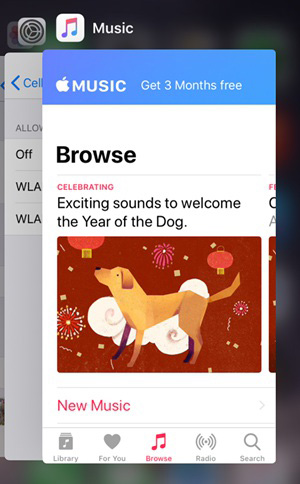
Manier 3: schakel iCloud Music uit en start de iPhone opnieuw
Op uw apparaat zijn mogelijk enkele achtergrond-apps actief die verhinderen dat Apple Music normaal werkt. Om dit probleem op te lossen, raden we u aan deze stappen te volgen:
- Open de app "Instellingen" en ga naar "Muziek".
- Swipe de iCloud-muziekbibliotheek uit.
- Schakel uw apparaat normaal uit en weer in.
- Schakel de optie voor iCloud-muziekbibliotheek weer in en schakel "Inschakelen" in wanneer daarom wordt gevraagd.
- Voer de app Muziek uit.
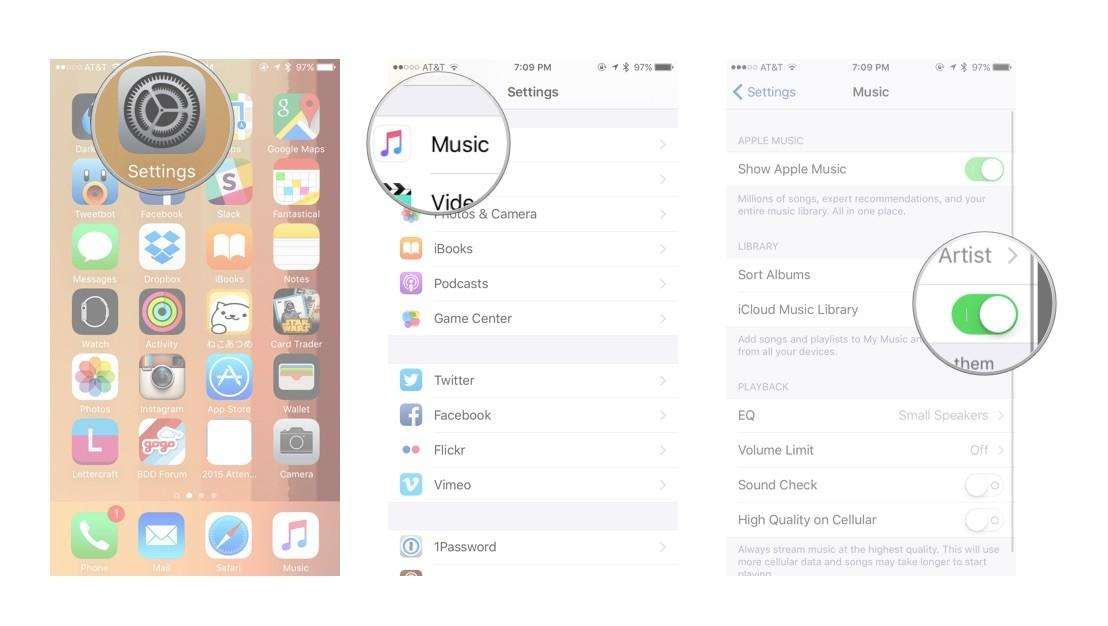
Manier 4: Afmelden Apple ID
Uw Apple ID is uw toegangssleutel tot Apple Music en andere apps. Je kunt proberen uit te loggen en opnieuw in te loggen om te kijken of dit helpt bij het probleem met het downloaden van Apple Music. Om dit te doen:
- Tik op "Instellingen".
- Tik op waar uw naam is geschreven en kies "Afmelden".
- Meld u opnieuw aan met dezelfde stappen en voer vervolgens Apple Music uit en probeer een nummer te downloaden.
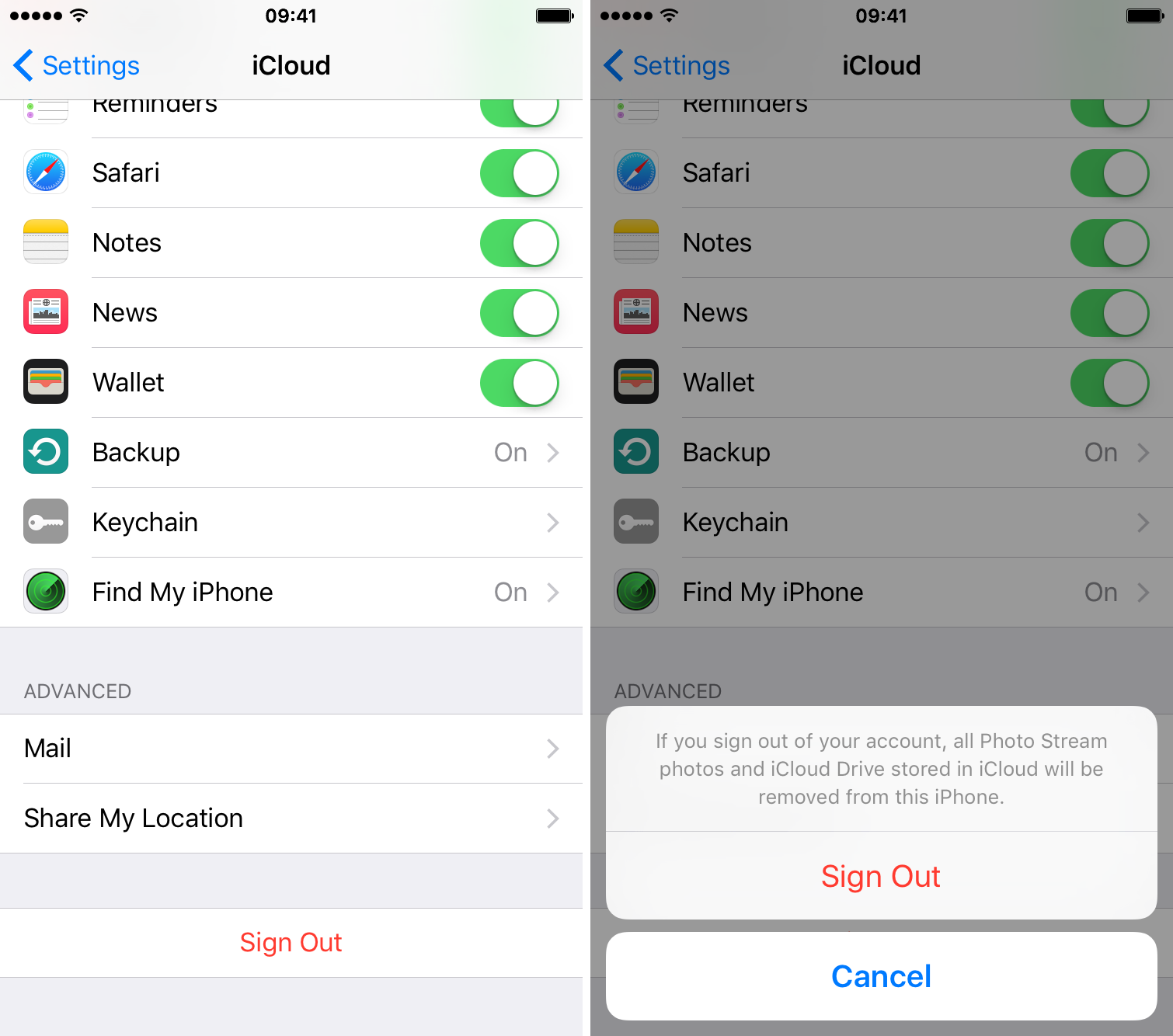
Manier 5: Schakel "Show Apple Music" in en uit
"Show Apple Music" is een optie om daadwerkelijk te ziende app op de hoofdpagina. Wanneer u deze optie uitschakelt, is Apple Music verborgen en kunt u de app op deze manier opnieuw starten wanneer Apple Music-nummers niet worden gedownload. Volg deze stappen:
- Ga naar Instellingen".
- Schuif in "Muziek" van "Show Apple Music".
- Om het opnieuw te starten, schuif je het er weer op en voer je Apple Music uit.
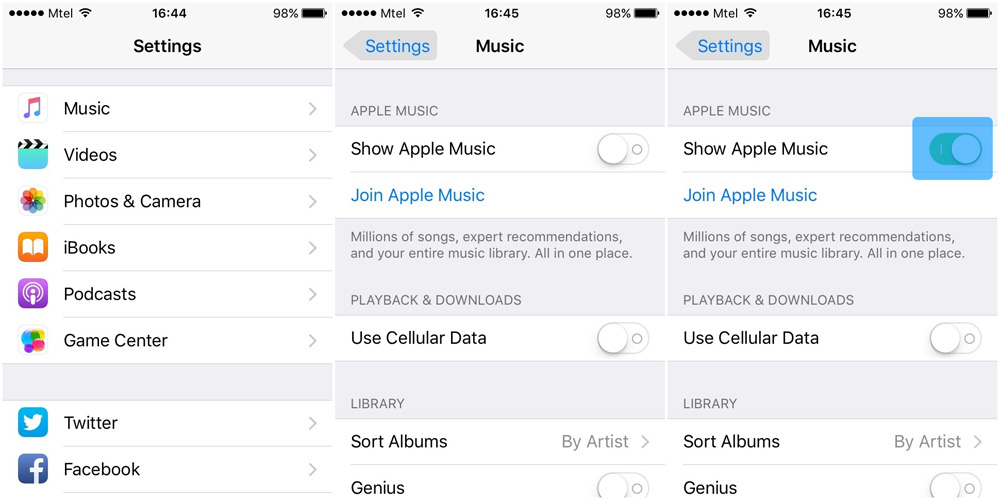
Manier 6: update de Apple Music-app
Werkt nog steeds niet? Een bijgewerkte versie van de app kan het probleem oplossen dat Apple Music geen muziek downloadt naar de bibliotheek of de cloud.
- Open "App Store" en tik op "Updates".
- Als er een "Update" naast het Apple Music-logo staat, kunt u deze bijwerken.
- Zo nee, sorry! U hebt de nieuwste versie, lees onze andere suggesties om uw probleem op te lossen.
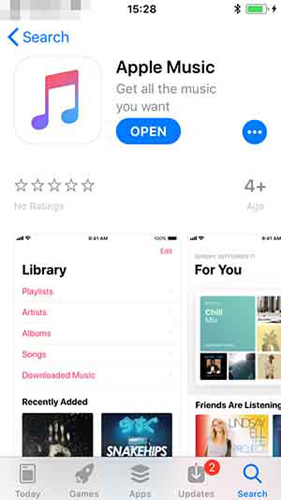
Manier 7: update iPhone-software
Als u uw systeem bijwerkt naar iOS 11, wordt het krachtiger en slimmer en kunt u Apple Music weer normaal maken. Volg deze stappen om bij te werken naar iOS 11:
Tik op "Instellingen" en vervolgens op "Algemeen" en kies "Software-update". Kies vervolgens "Nu installeren".
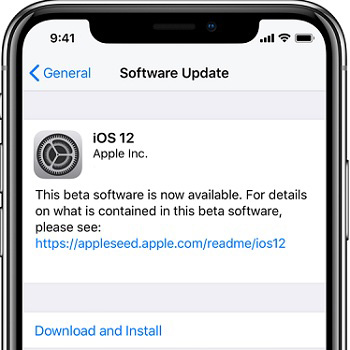
Manier 8: Repareer het iPhone-systeem om te repareren dat Apple Music niet werkt zonder gegevensverlies
Als Apple Music nog steeds geen nummers downloadtna het proberen van de bovenstaande methoden, kan er een systeemfout zijn. Om er vanaf te komen, moet u het iOS-fixprogramma gebruiken om het iPhone-systeem te herstellen. ReiBoot is de best aanbevolen iPhone-systeemherstelsoftware waarmee u Apple Music-problemen die niet werken / downloaden volledig zonder gegevensverlies kunt oplossen. Download en installeer het programma op uw pc of Mac en volg de onderstaande stappen om het probleemoplossingsproces te starten.
Stap 1:Sluit uw apparaat aan op de computer en start het programma. Klik op "Besturingssysteem repareren". Klik vervolgens op "Start Repair" om te beginnen.
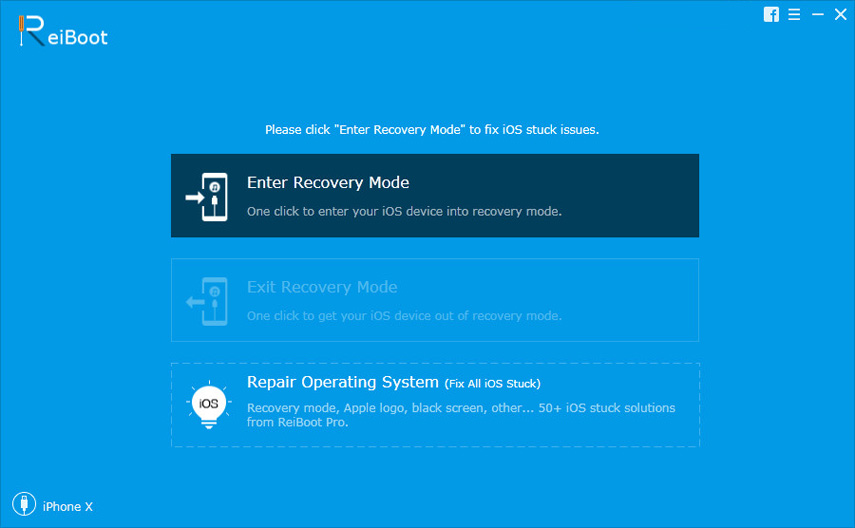
Stap 2:U gaat naar een scherm om de nieuwste software voor uw iPhone of iPad te downloaden. Kies een opslagpad en klik op "Downloaden".

Stap 3:Nadat het downloaden is voltooid, klikt u op "Start Repair" en volgt u de instructies. Uw apparaat wordt opnieuw opgestart en werkt normaal.
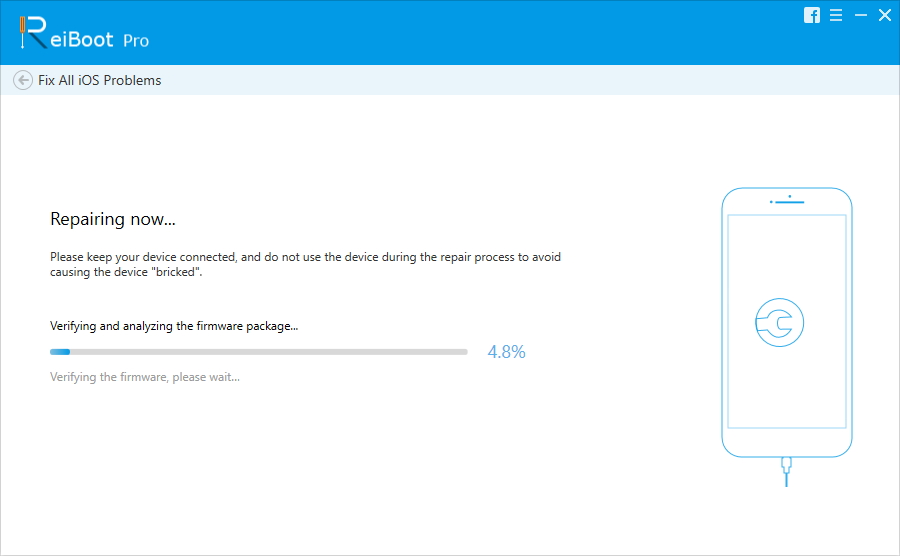
Voor andere iPhone-problemen zoals vastlopenherstelmodus, vastzitten aan Apple-logo, iPhone eindeloos opnieuw opstarten, iPhone zwart scherm van de dood of andere problemen, ReiBoot zal u helpen om deze problemen op te lossen door de bovenstaande stappen.
Manier 9: verwijder en installeer Apple Music
Een ander alternatief om te proberen uw probleem op te lossen, is het verwijderen en opnieuw installeren van Apple Music. Dankzij iOS 11 kun je nu deze ingebouwde apps verwijderen, volg gewoon deze instructies:
- Houd de app ingedrukt totdat deze schommelt.
- Tik op Apple Music en vervolgens op verwijderen.
- Druk op de Home-knop om te voltooien.
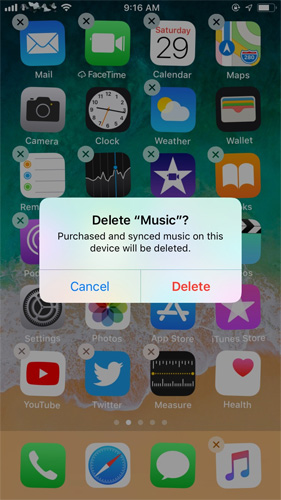
Als je de app opnieuw wilt installeren, zoek je Apple Music in de App Store en download je zoals je met elke andere app zou doen.
Manier 10: Neem contact op met Apple voor hulp
Helaas, als je nog steeds problemen ondervindt nadoor al onze suggesties hierboven te proberen, hoeft u niets anders te doen dan contact opnemen met Apple voor hulp. Ze kunnen u helpen uw probleem op te lossen of zelfs uw apparaat vervangen als Apple Music geen nummers blijft downloaden.
Samenvatting
Ik hoop dat onze tips je hebben geholpen om Apple Music niet op te lossenliedjes volledig en met succes downloaden! Vergeet niet om alle methoden te doorlopen om te zien welke het beste voor u werkt, van het controleren van uw netwerkverbinding tot het gebruik van Tenorshare ReiBoot. Als je nog andere vragen hebt of andere tips wilt geven die je kent, aarzel dan niet om contact met ons op te nemen en hieronder een reactie achter te laten.









